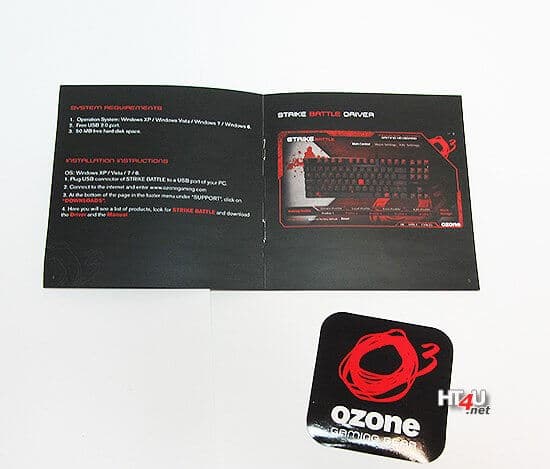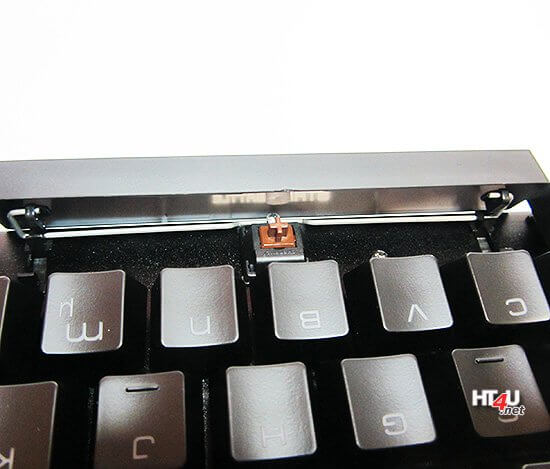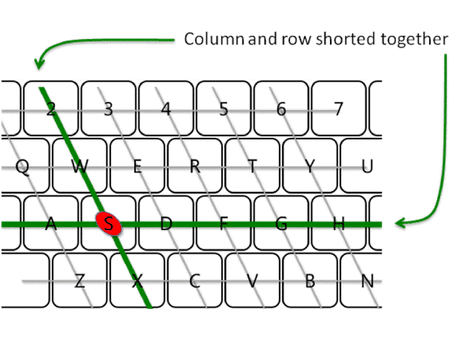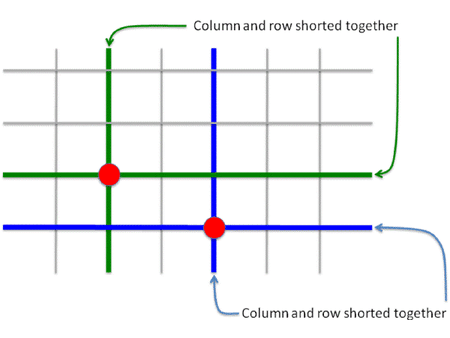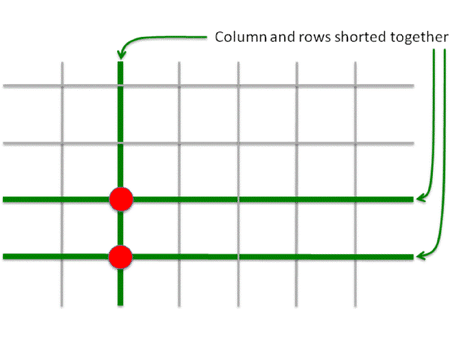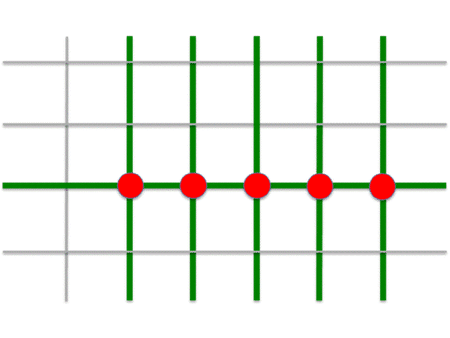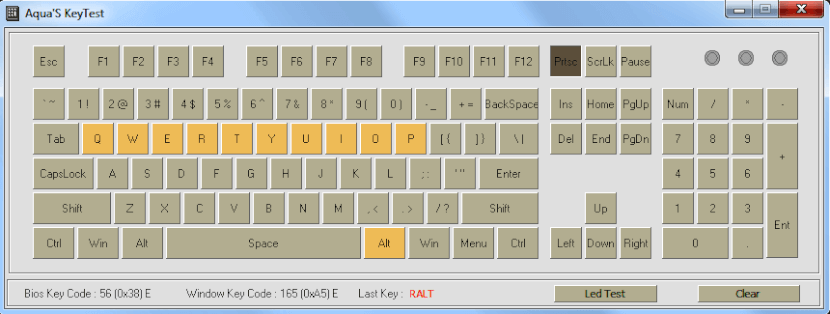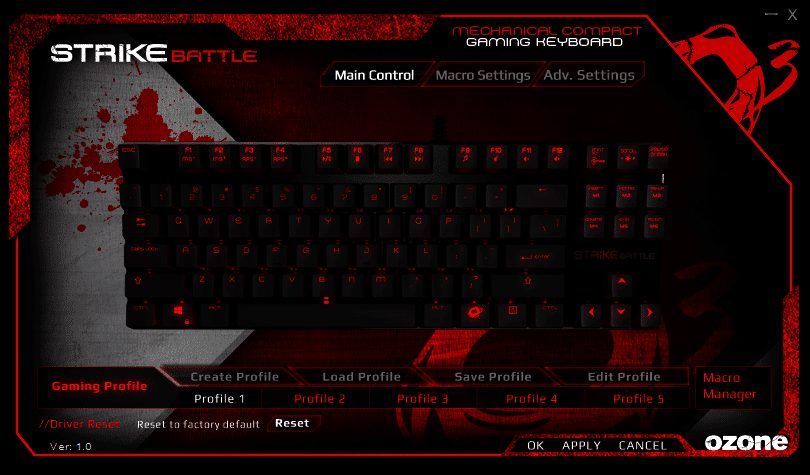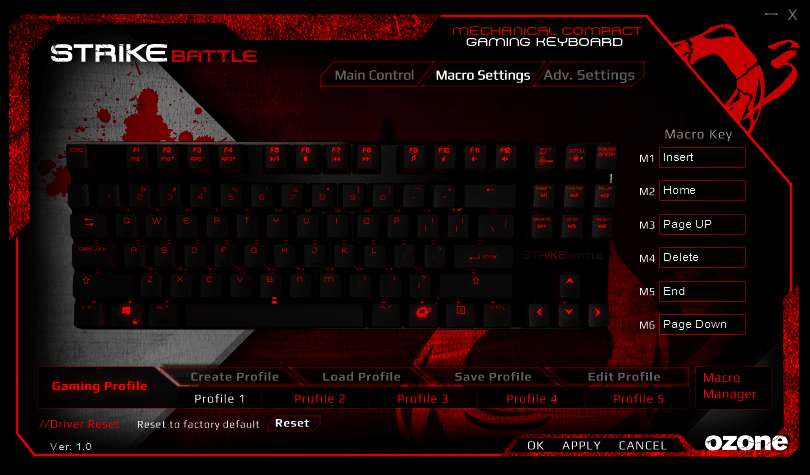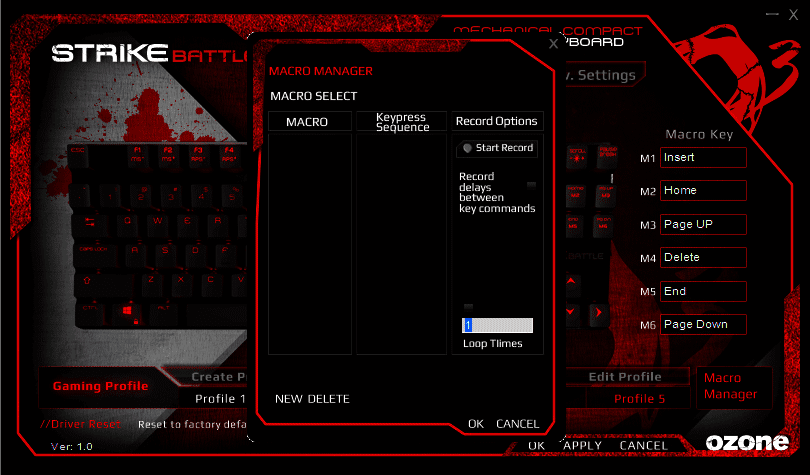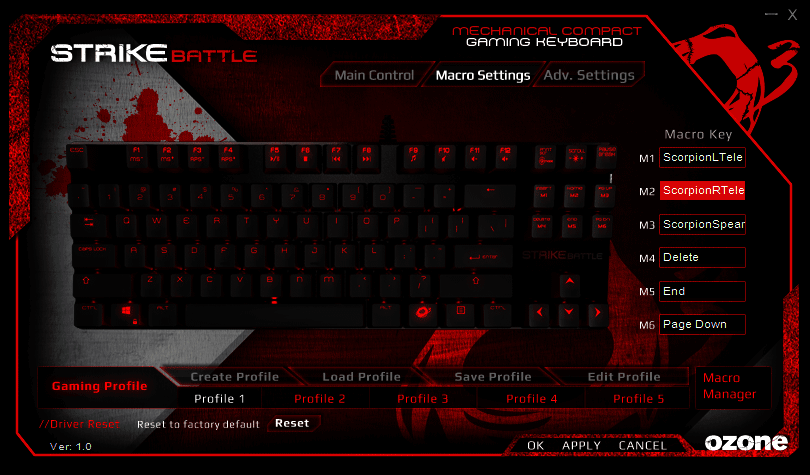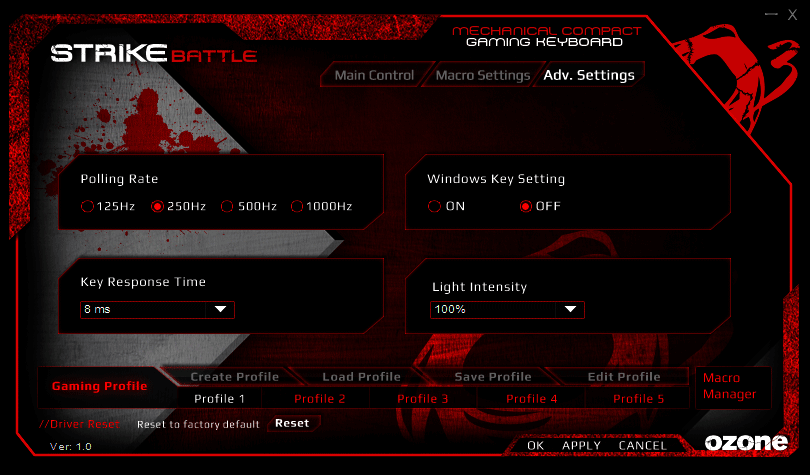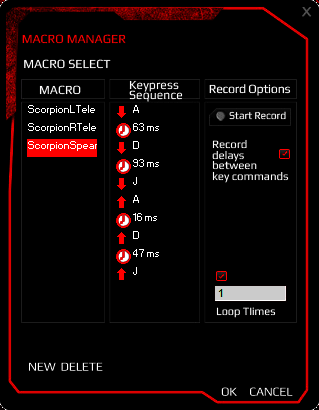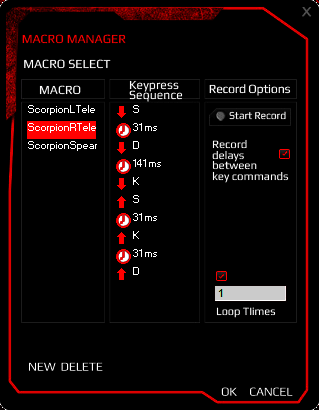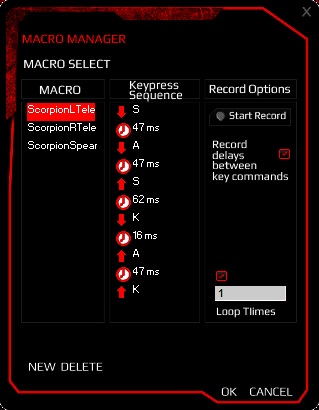Ozone, bekannt für Gaming-Peripherie und -Kopfhörer, schickte jüngst seinen aktuellen Kandidaten ins Rennen. Hierbei handelt es sich um die etwas ungewöhnliche Tastatur Strike Battle, welche sich durch ihr kompaktes Design abheben und wohl vor allem an LAN-Spieler sowie mobile Gamer richten soll – selbstverständlich mit Cherry MX-Tastern. Wie das funktioniert, erläutern wir im heutigen Test.
Intro
Jeder gute PC-Gamer braucht eine anständige Gaming-Tastatur. Diese hat dann meist ein schönes Design, viele Funktionen und wird fest an der Spielestation angebracht. Doch was ist, wenn man nun auf eine LAN-Party geht oder sein gutes Stück zu einem Freund mitnehmen möchte? Es ergeben sich unter Umständen doch andere Ansprüche. Mit riesigen und teils recht schweren Monstern wie beispielsweise unserem vorigen Testkandidaten, der Aorus Thunder K7, wird das schwierig. Doch Ozone will hier Abhilfe schaffen.
Das neue Gaming-Keyboard eben jener Firma will mit wichtigen Gaming-Funktionen wie beispielsweise mechanischen Tastern, Onboard-Speicher und natürlich Makrofunktionen glänzen und dabei trotzdem kompakt bleiben. Ein Begleiter in jeder Situation sozusagen: die Strike Battle. Doch gelingt das wirklich? Um diese Frage zu beantworten, haben wir uns die Tastatur vorgenommen und präsentieren nun einen ausführlichen Test.
Lesezeichen:
Technik
- Cherry MX-Switches
- Buckling Spring-Taster
- Topre-Taster
- Kalih-Taster
- Tastenkappen
- Ghosting und N-Key-Rollover
Gaming-Tastaturen
- Aorus Thunder K7
- CM Nova Touch TKL
- SteelSeries Apex
- Tt eSports Poseidon Z Illuminated
- Razer BlackWidow Altimate
- OZONE Strike Pro
- CMStorm Trigger Z
- Corsair Raptor K40
- Cooler Master CM Storm Quickfire XT
- Corsair Vengeance K65
- Corsair Vengeance K70
- ZOWIE CELERITAS
- Tesoro DURANDAL ULTIMATE
- QPAD MK-Tastaturen
- CMStorm Trigger
- Sharkoon Skiller
- Tt eSPORTS Meka G-Unit
Der Testkandidat im Überblick
Eckdaten und Lieferumfang
Ozones Mini-Keyboard kommt mit einem eben so kleinen Umfang daher. Außer der Tastatur selbst erhält man lediglich die Packung mit ein paar Beschreibungen und ein Handbuch. Ein Aufkleber von Ozone darf natürlich auch nicht fehlen.
- Mechanische Tasten (Cherry MX-Brown)
- 454 x 257 x 45 mm (Breite/Tiefe/Höhe)
- ca. 653 Gramm
- USB-2.0-Anschluss, Kabellänge ca. 1,5 m
- großes Layout
- maximale USB-Abtastrate von 1.000 Hz
- Rote LEDs (Hintergrundbeleuchtung)
- Ozone-Logo-Button (FN-Button)
- N-Key-Rollover-Funktion
- Multimedia-Tasten
- Abschaltbare Windows-Taste (Gaming-Mode)
- Kurzanleitung
- 6 Makrotasten, bis zu 30 Profile
Somit fällt der Lieferumfang eindeutig in den schlechten Bereich. Auf verschiedenfarbige Ersatztasten (beispielsweise für W,A,S,D) wurde verzichtet. Diese will Ozone lieber über ein separates Kit verkaufen. Die „Anleitung“ enthält an sich nur ein Vorwort von Ozone, ein paar hübsche Bilder sowie eine Beschreibung zum Anschluss der Tastatur an den PC und zum Download der Software. Das war’s. Wer Sticker und Aufkleber sammelt, wird sich eventuell über den beigelegten Ozone-Sticker freuen können; solche legt inzwischen aber jeder Hersteller bei, wie es scheint.
Das sogenannte Handbuch gibt keinerlei Aufschluss über etwaige Funktionsmöglichkeiten der Tastatur ohne Software. Da gehören solche Informationen allerdings hinein. Stattdessen druckt Ozone sie auf die Verpackung. Die fehlende Beilage einer gepressten DVD mit der Software können wir verschmerzen, da es insbesondere bei Gaming-Peripherie durchaus wichtig ist, dass man die jüngste, fehlerbereinigte Software des Herstellers nimmt. Der Weg zur Webseite von Ozone ist also unumgänglich.
Über die oben erwähnten Funktionen hinaus wirbt der Hersteller mit einer USB-Signalrate (USB-Polling-Rate) von 1.000 Hz und darüber hinaus einer Einstellungsmöglichkeit der Tastenreaktionszeit bis hin zu 1 Millisekunde. Dazu wollen wir später noch ein paar Worte verlieren.
Erste Inbetriebnahme
Ozones Strike Battle kann überwiegend ohne Software betrieben werden. Es genügt, den (typisch) vergoldeten USB-Stecker mit einer USB-2.0-Buchse des PCs zu verbinden. Es werden übliche Windows-Standardtreiber installiert, und danach ist das Keyboard samt Beleuchtung einsatzfähig. Will man Änderungen an der Beleuchtung oder gewissen Einstellungsoptionen, beispielsweise der USB-Polling-Rate, vornehmen, so kann man das über Tastenkombinationen. Diese Optionen hat Ozone schlicht auf die Packung aufgedruckt, verliert im Handbuch aber kein Wort darüber. Ebenso wenig spricht man darüber, welche Option den Auslieferungszustand darstellt, so dass man ohne Software praktisch im Blindflug unterwegs ist und insbesondere Einstellungen bei Polling-Rate oder Tasten-Reaktionszeit kaum vernünftig vornehmen kann.
Impressionen
Das Keyboard an sich macht einen hochwertigen Eindruck, wenn man es in der Hand hält. Es ist für seine Größe nicht zu leicht, die Aluminium-Oberseite wirkt hochwertig und die Verarbeitung ist zumindest bei unserem Testmuster einwandfrei. Auf scharfe oder zu stark herausgearbeitete Kanten trafen wir nicht.
Das Design der Strike Battle ist schlicht gehalten. Auf einen Nummernblock wurde komplett verzichtet, und der Block über den Pfeiltasten stellt die programmierbaren Makrotasten dar. Im Betrieb leuchtet das Keyboard rot, wobei sich die Helligkeit einstellen lässt. Die Hintergrundbeleuchtung lässt sich auch auf pulsierend stellen oder komplett deaktivieren.
Durch eine fehlende Kunststofferhebung um die Taster wirken diese sehr hoch liegend und nur mittels Anstrengung erreichbar, zumal eine Handballen-Auflage fehlt. Eine nähere Prüfung der Abstände ergab allerdings, dass dies nur ein täuschender optischer Eindruck ist. Die Tasten liegen kaum höher verglichen zu anderen Spieletastaturen mit mechanischen Switches.
Die Kabellänge der Tastatur beträgt 1,50 Meter, ist also nicht allzu lang. Hier fällt die Fixierung auf mobile Spieler bereits auf. Das mit dem PC zu verbindende Ende ist vergoldet. Der Übergang des Kabels zur Tastatur wirkt etwas kurz gehalten. Der gummierte Eingang sollte allerdings in Verbindung mit dem stoffummantelten Kabel hinreichend Schutz vor Kabelbruch bieten. Für einen Einsatzzweck im häufigen Transport hätten wir uns hier allerdings verstärkte Lösungen vorgestellt, denn das ist Ozones Zielgruppe.
Auf der Rückseite befinden sich zwei Gummifüße zur Haftung und zwei ausklappbare Füße am oberen Rand zur Erhöhung der Tastatur. Auf eine Handballen-Auflage wurde bei der Strike Battle ganz verzichtet, was dem üblichen Arbeitskomfort nicht zuträglich ist.
Das Keyboard verfügt neben den Makrotasten auch noch über weitere Taster, welche dann per Drücken der „FN-Taste“ (Funktionstaste), in diesem Fall genauer gesagt der „Ozone-Taste“, aktiviert werden können. Dabei handelt es sich um Multimedia-Tasten, die beispielsweise zum Vor- und Zurückspulen von Musiktiteln genutzt werden können. Vier sonderbare Tasten gibt es jedoch noch. Diese sind über F1 bis F4 angeordnet und mit den Angaben ms-/+ beziehungsweise rps-/+ gekennzeichnet. Ein Blick auf die Rückseite der Verpackung löst jedoch das Geheimnis.
Ms steht für die Verzögerung, bis der Druck eines Knopfes auf dem Monitor wahrgenommen wird. Man kann durchschalten von 1 ms bis zu 16 ms. Rps steht hingegen für die USB-Abtastrate. Hier kann man zwischen 125 Hz, 250 Hz, 500 Hz und 1.000 Hz umschalten. Allerdings sieht man ohne installierte Software nicht, welche Einstellungen man vorgenommen hat. Fragwürdig, zumal bei installierter Software die manuellen Eingaben offenbar nicht mehr angenommen werden und nur noch eine Bedienung mittels Maus innerhalb der Software möglich ist.
Als Schalter wurden durchgehend Cherry MX-Brown-Versionen verwendet – optional ist die Strike Battle auch mit anderen Cherry MX-Switches erhältlich. Auch auf der Leertaste kommt hier ein Cherry MX-Brown-Switch zum Einsatz. Hier werden meist andere Schalter mit höherem Druckpunkt verbaut, meistens MX-Clear-Switches. Zur Fixierung der Leertaste wurden weitere Metallführungsschienen verwendet. Das ist oft der Fall, doch bei der Strike Battle wirkt die Umsetzung ein wenig wackelig, und in Verbindung mit dem Brown-Taster, welcher in aller Regel durch die kräftigeren Daumen ausgelöst wird, erscheint der Widerstand sehr weich.
Praxiseinsatz
Technik: Cherry MX-Switches
Aus dem deutschem Hause Cherry, welches seit 2008 zur ZF Friedrichshafen AG gehört, kommen wohl die meistgenutzten Switches, wenn es um Angebote zu mechanischen Tasten geht. Dabei führt das Unternehmen in der MX-Serie unterschiedliche Modelle, welche alle ihre eigenen Einsatzgebiete sehen. Doch für die meisten Menschen sind dies nur böhmische Dörfer. Darum wollen wir nachfolgend einen groben Überblick bieten.
Cherry MX-Black
 |
Widerstand: 40 bis 80 Gramm, typisch 60 Gramm |
| Schaltertyp: linear | |
| Distanz bis zum Schaltpunkt: 2 mm ab Ausgangsposition, 4 mm oberhalb Boden |
|
| Schaltpunkt: nicht spürbar | |
| Klickpunkt: nicht spürbar |
Die Cherry MX-Black werden insbesondere im Bereich der Gaming-Tastaturen gerne genutzt. Sie bieten einen linearen Schalter, was bedeutet, dass der Schaltpunkt nicht spürbar ist. Dies kann insbesondere bei schnellen Spielen ein Vorteil sein, da man hier keinen Widerstand überwinden muss. Der hohe Pressdruck, der für die Bedienung einer Taste notwendig ist, sorgt zudem dafür, dass das versehentliche Auslösen einzelner Tasten besser verhindert werden kann. Mit zunehmender Hub-Tiefe wird der Kraftaufwand zum Drücken der Taste immer etwas höher.
Cherry MX-Red
 |
Widerstand: 45 Gramm Federwiderstand |
| Schaltertyp: linear | |
| Distanz bis zum Schaltpunkt: 2 mm ab Ausgangsposition, 4 mm oberhalb Boden |
|
| Schaltpunkt: nicht spürbar | |
| Klickpunkt: nicht spürbar |
MX-Red kommen eher selten zum Einsatz, sind aber vom Aufbau her mit den MX-Black identisch. Der lineare Schalter unterscheidet sich jedoch durch den geringen Widerstand, welcher allerdings auch dafür sorgt, dass die Fehlerquote beim Schreiben erhöht wird. MX-Red ist in Europa eher seltener anzutreffen, wird aber langsam beliebter. In Asien kommt der Schalter hingegen sehr häufig zum Einsatz.
Cherry MX-Blue
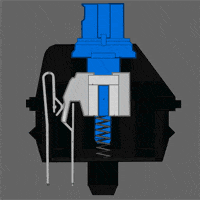 |
Widerstand: 50 Gramm Federwiderstand; ca. 60 Gramm zur Überwindung des Schaltpunkts |
| Schaltertyp: taktil mit spürbarem Klickpunkt | |
| Distanz bis zum Schaltpunkt: 2 mm ab Ausgangsposition, 4 mm ab Hub |
|
| Schaltpunkt: deutlich spürbar | |
| Klickpunkt: spürbar |
Die Cherry MX-Blue bilden eine eigene Klasse, bei welcher nicht nur der Schaltpunkt deutlich spürbar ist, sondern auch der Klickpunkt – das Anschlagen der Taste. Besonders bei Vielschreibern sind die Switches sehr beliebt, da sie mit etwas Übung langes und ermüdungsfreies Schreiben ermöglichen. Allerdings wird der recht laute Klick von manchen als störend empfunden. Im Gaming-Segment kann zudem das wiederholte Klicken einer Taste zu Problemen aufgrund der Bauart führen, denn der Anwender kann dazu neigen, die Tasten zu früh erneut zu drücken.
Cherry MX-Brown
 |
Widerstand: 45 Gramm Federwiderstand; ca. 55 Gramm zur Überwindung des Schaltpunkts |
| Schaltertyp: taktil | |
| Distanz bis zum Schaltpunkt: 2 mm ab Ausgangsposition, 4 mm oberhalb Boden |
|
| Schaltpunkt: spürbar | |
| Klickpunkt: nicht spürbar |
Die MX-Brown werden im Grunde in der Mitte zwischen den linearen Schaltern und den MX-Blue angeordnet. Der kurze Schaltpunkt und der geringe Widerstand lassen grundsätzlich sowohl schnelles Schreiben als auch intensives Gaming zu; zudem wird auch nicht beim Mehrfachklick geschwächelt. Mit ihren Eigenschaften sind diese Tasten im Grunde bei Allroundern sehr beliebt.
Cherry MX-Clear
 |
Widerstand: 55 Gramm Federwiderstand; ca. 65 Gramm zur Überwindung des Schaltpunkts |
| Schaltertyp: taktil | |
| Distanz bis zum Schaltpunkt: 2 mm ab Ausgangsposition, 4 mm oberhalb Boden |
|
| Schaltpunkt: spürbar | |
| Klickpunkt: nicht spürbar |
Zum Schluss kommen noch die Cherry MX-Clear, welche von der Bauart mit den MX-Brown zu vergleichen sind. Der einzige Unterschied ist der größere Widerstand, welcher für ein deutlicheres Feedback sorgt. Die Taster kommen im Bereich der Gaming-Tastaturen eigentlich nur selten vor, da sie keinen nennenswerten Vorteil bieten.

Ein weiterer, zumindest aktuell in Europa unbedeutender Switch von Cherry ist dann der MX-Green. Er stellt eine Mischung aus MX-Blue und MX-Black dar. Wie der Blue-Taster gibt es auch hier einen klar spürbaren Klick und Schaltpunkt. Den hohen Druckpunkt hat man sich aber bei der Black-Variante abgeschaut. Der Widerstand liegt bei 80 Gramm. Ein gut passender Einsatzbereich wäre als Switch für die Leertaste (Spacebar), welche regelmäßig mittels Daumen betätigt wird und daher ruhig mit einem höheren Druckpunkt antreten darf. Unterschiedliche Taster in Tastaturen zu verwenden, ist allerdings auch nicht gängige Praxis. Uns ist bislang kein Keyboard in Deutschland bekannt, welches auf die grünen Cherry-Taster setzt.
Praxis: Ozone Strike Battle und MX-Brown
Die Grunddaten zu Cherry MX-Brown-Switches haben wir zuvor geliefert. Unser heutiges Muster setzt diese Taster ein, ist wahlweise aber auch mit anderen MX-Tastern erhältlich.
Die USB-Polling-Rate (USB-Signalrate) ist beispielsweise bei Spielermäusen ein wichtiges Thema und kann dort nachweislich bei Signalraten von 1.000 Hz (1 Millisekunde Reaktionszeit) klar bessere Resultate erzielen, als beispielsweise mit 125 Hz und 8 ms Reaktionszeit. Interessant sind zwei Umstände.
Erstens liefert Ozone die Strike Battle mit einer USB-Polling-Rate von 250 Hz aus, was einer Reaktionszeit von 4 Millisekunden entspricht, wirbt aber mit einem Maximum von 1.000 Hz, was über die Software separat eingestellt werden kann.
Zum anderen nennt Cherry die Reaktionszeit der MX-Taster mit zirka 5 ms, wodurch sich eine Polling-Rate von 1.000 Hz und 1 ms doch hinterfragen lässt. Darüber hinaus gibt es allerdings in der Software noch die Option, die Taster-Reaktionszeit manuell zu verändern – auch hier wird die Option von 1 ms als Minimum genannt. Diese beiden Optionen machen uns doch stutzig, insbesondere wie es Ozone gelungen sein will, die Cherry-Reaktionszeit zu verändern. Wir haben darum bei Ozone nachgefragt und bislang keine Antwort auf unsere Anfrage erhalten.
Bis dahin müssen wir diese Optionen schlicht in die Schublade „Marketing“ abschieben, insbesondere weil wir im Praxiseinsatz durch das Ändern der Optionen auf diesen Feldern keinerlei Änderung im Reaktionsverhalten feststellen konnten. Das mag subjektiv begründet sein, sollte aber von Ozone erst einmal technisch erläutert werden!
Technik: Ghosting und N-Key-Rollover
Hier ein kurzer Einschub in zwei wichtige Begriffe, die es zu klären gilt, bevor wir mit unserem Test fortfahren, denn Aorus wirbt damit, vollständiges Anti-Ghosting zu unterstützen.
Oha – ein Geist in der Tastatur?
Ein grundlegendes Problem bei der Einführung von Tastaturen mit USB-Anschluss ist das Phänomen, das sich Ghosting nennt. Unter diesem Begriff versteht man allgemein, dass nach einer bestimmten Kombination aus gedrückten Tasten eine Taste auf dem Bildschirm als gedrückt angezeigt wird, welche nicht gedrückt wurde, oder aber dass eine gedrückte Taste auf dem Bildschirm nicht erkannt wird. Diese Taste nennt man dann einen Geist – auf Englisch eben „Ghost“.
Ein beliebtes Beispiel dafür ist Folgendes: Ihr spielt etwa einen Shooter und drückt nun im Eifer des Gefechts die Tasten W, D und S. Nun versucht ihr, eine Aktion mittels der E-Taste auszuführen, doch diese reagiert nicht.
Die Ursache
Dies liegt meist an der Bauart der Tastatur. Jede Taste auf der USB-Tastatur ist Gitternetz-artig und in Blöcken mit dem Micro-Controller der Tastatur verbunden. Um zuordnen zu können, woher genau das Signal kommt, wird das Gitternetz in Spalten und Reihen unterteilt. Beim Drücken eines Knopfes bekommt der Chip in der Tastatur zwei Signale: Ein Signal aus einer Spalte und ein Signal aus einer Reihe dieses Gitternetzes. Man kann sich dies leicht mit dem Prinzip des Spieles „Schiffe versenken“ klarmachen – Schuss auf D8. 😉 Wenn aber alles so exakt wie bei „Schiffe versenken“ wäre, gäbe es das Ghosting-Problem eben nicht. So sind hauptsächlich günstige Konstellationen verantwortlich für die Problematik.
Die dargestellten Tastenkombinationen stellen für den einfachen Controller damit noch kein echtes Problem dar. Sie lassen sich durch die klar definierten Reihen und Spalten identifizieren und darstellen. Problematisch wird es dann allerdings, wenn man in einen zusammenhängenden Viererblock wechselt.
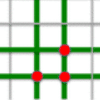 |
 |
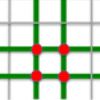 |
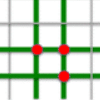 |
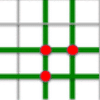 |
Dadurch, dass Spalte und Zeile von unterschiedlichen Signalen in einem Block gleich dreimal belegt werden, werden normale Tastatur-Controller nun hilflos, weil sie die eindeutige Zuordnung nicht mehr durchführen können. Separate Leiterbahnen und Dioden könnten hier Abhilfe schaffen, doch wir sprechen eben von zusätzlichen Investitionen, welche im Massenmarkt nicht üblich sind und auch künftig nicht anzutreffen sein werden – oder eben nur gegen Aufpreis!
Ein Büro-Anwender wird eher selten in diese Problemlage kommen, und von daher ist der Massenmarkt bei der Problembeschreibung außen vor. Ein Spieler kann aber sehr wohl in diese Konstellationen geraten, weshalb eben Gaming-Tastaturen an diesem Punkt Abhilfe schaffen wollen und auch müssen.
Präventivmittel: N-Key-Rollover
N-Key-Rollover – in der Abkürzung häufig als NKRO anzutreffen – bedeutet, dass jede Taste und Tastenkombination auf einer Tastatur gedrückt werden kann und richtig erkannt wird. Dieses Feature wird oft auch schlicht als „Anti-Ghosting“ beworben. Häufig jedoch wird bei dieser Technik nur eine bestimmte Anzahl an Tasten gegen das Problem abgesichert. Typisch sind drei Tasten („3-Key-Rollover“) oder sechs Tasten („6-Key-Rollover“). Letzteres ist leider auch dadurch bedingt, dass ein USB-Tastatur-Controller nur maximal sechs Tasten gleichzeitig erfassen kann.
Aus diesem Blickpunkt würde streng genommen nur der Weg bleiben, dass man mehrere Tastatur-Controller gleichzeitig in den Einsatz schickt. Oder vielleicht eben auch nicht! Der angesprochene Weg wäre denkbar, aber eben teuer, weshalb die Hersteller teils auch andere Wege einschlagen, so auch Aorus.
Praxis: N-Key-Rollover Strike Battle
Auf genau dieses Problem sind wir auch schon früher getroffen: Bei der Aorus Thunder K7 ist ein komplettes N-Key-Rollover möglich, ohne dass zusätzliche Controller verbaut werden. Die Hersteller verraten aber offiziell den Trick nicht, wenngleich alle offenbar dem identischen oder zumindest ähnlichen Weg folgen.
Der Einsatz des Controller-Chips der Tastatur und eigene Eingriffe in die Firmware lassen es zu, ein komplettes Anti-Ghosting zeigen zu können.
Die Prüfung und Verifizierung erfolgt mittels des Utilitys AquaKey. Das Tool erlaubt uns, auf einer simulierten Tastatur alle gedrückten Tasten anzuzeigen. Dabei stellten wir bei mehreren Simulationen keine Probleme fest und können festhalten, dass Ozone an diesem Punkt (wie viele andere Hersteller) Wort hält.
Software
Die Inbetriebnahme verlief, wie schon angesprochen, reibungslos, und nach kurzer Zeit war die Tastatur erkannt und funktionsfähig. Eine Software-Installation bedarf es nicht, um die Strike Battle zu verwenden. Sie wird erst dann zur Pflicht, wenn man auf Makrofunktionen setzt. Daneben kann man alle anderen Optionen praktisch über Tastaturkommandos steuern, sofern man die Verpackung aufbewahrt und die Befehle dort nachliest, denn im Handbuch gibt es diese Infos lustigerweise nicht.
Da wollen wir gleich einmal Abhilfe schaffen und informieren, dass die Ozone Strike Battle mit einer werkseitigen Einstellung von 250 Hz bei der USB-Polling-Rate und 8 ms bei der Tasten-Reaktionszeit (Key Response Time) an den Start geht. Beide Werte haben wir bereits klar hinterfragt und stufen sie derzeit absolut in den Bereich Marketing ein.
Wie üblich, können Makros nur über die Hersteller-Software erstellt werden. Also besorgten wir uns das Programm, wie im Handbuch beschrieben, beim Hersteller Ozone und installierten es. Auch das verlief reibungslos.
Strike-Battle-Software
Die Software ist ausschließlich in englischer Sprache, was uns zwar nicht überzeugt, aber immerhin besser ist, als halbherzige Übersetzungsprogramme ans Werk zu lassen, welche dann in vermeintlich deutscher Sprache komplett in die Irre führen. Die Software ist zudem einfach gehalten und recht übersichtlich gestaltet, so dass man sich schnell zurechtfindet. Das Design ist subjektiv als ansprechend zu bezeichnen, und ein wenig erfahrene Nutzer werden sich sofort zurechtfinden.
Im Reiter „Main Menu“ ist eigentlich nicht viel zu tun, hier bildet Ozone sein Keyboard in voller Pracht ab. Im zweiten Reiter, welcher sich „Macro-Settings“ nennt, kann man den sechs dafür vorgesehenen Tasten nun erstellte Makros zuweisen oder sie direkt hier erstellen. Um Makros unabhängig von den Tasten zu erstellen, könnte man auch einfach auf „Macro Manager“ klicken.
So oder so öffnet sich dann ein kleineres Fenster, in welchem sich nun Tastenkombos programmieren lassen. Zuerst erstellt man ein Makro, gibt diesem einen Namen und kann dann eine Tastenkombination aufnehmen. Dabei kann der Nutzer wählen, ob er die Zeit zwischen den einzelnen Aktionen mit aufnehmen will oder die Kombo ohne Verzögerung abläuft. Auch kann der Nutzer einstellen, dass diese Kombo so oft wiederholt wird, wie er will. Allerdings kann man die Kombination nachträglich nicht mehr händig bearbeiten, sondern muss sie löschen und neu aufnehmen, falls einem etwas nicht passt. Das kann man so lösen, ein eleganterer Weg wäre jedoch erfreulich gewesen.
Im dritten Reiter „Advanced Settings“ kann der Nutzer nun gezielt die Beleuchtungsart, die USB-Signalrate oder die Reaktionszeit der Tasten einstellen. Standard ist eine Signalrate von 250 Hz und eine Reaktionszeit von 8 ms. Nach händischer Einstellung per Software scheint sich dies jedoch nicht mehr über die entsprechenden Tasten an dem Keyboard ändern zu lassen – wozu also diese Option?
Im unteren Bereich der Software lassen sich die verschiedenen Profile laden, speichern und bearbeiten. Hier kann man auch Einstellungen speichern, zurücksetzen, abbrechen und das Programm schließen. Die Speicherzeiten sind jedoch recht lang, die Profile werden auf einem Chip in der Tastatur gespeichert. Alles in allem erhalten wir hier also eine sehr übersichtliche und kompakte Software; das gefällt uns recht gut.
Office-Einsatz
Eine auf Gaming ausgelegte mechanische Tastatur hat leider nicht selten Schwächen, wenn es um den reinen Office-Einsatz geht. Das ist zumeist bereits bauartbedingt, denn die Tasten der mechanischen Keyboards liegen oft etwas höher als bei typischen, flach gehaltenen Tasten mit Rubberdome-Technik. Gleichzeitig kommen die mechanischen Tasten mit einer deutlich höheren Geräuschkulisse im unmittelbaren Vergleich daher und werden gerne als unangenehm empfunden.
Ozone richtet sich in seinen Ansprüchen erst einmal nur an seine Zielgruppe. Dies sind Spieler und insbesondere mobile Spieler, welche die Tastatur gerne auch mal unterwegs einsetzen möchten. Geringeres Gewicht, mechanische Tasten, Makrofunktionen – all das steht im Vordergrund. Ein Office-Einsatz ist hier zweitrangig.
Dabei haben wir positive wie negative Aspekte erblickt. Positiv ist beispielsweise der Umstand, dass man die üblichen Finger-Erkennungsfunktionen der F- und J-Taste integrierte und ein Vielschreiber/Blindschreiber darüber seine Position auf der Tastatur findet.
Auch wenn die Ozone Strike Battle in ihrem optischen Auftritt vermittelt, dass die Tasten klar höher liegen, als bei anderen Tastaturen, ist dies letztlich nur optisch bedingt. Wir haben sie mit zwei Tastaturen aus dem Gaming-Sektor mit mechanischen Tastern abgeglichen. Ein Corsair-Pendant lag höher und hatte zudem durch eine eigene Wölbung der Tastenkappen aus WSAD deutlich mehr Nachteile für den Tippbetrieb zu bieten, als die Strike Battle.
Unser Blindschreibtest verlief sehr flüssig, und es kamen keine Fehler zustande, welche der Tastatur geschuldet waren, sei es durch ungewöhnliche Tastenkappen oder Anordnung von Tasten. Die Hände zeigten sich dabei allerdings durchaus angestrengt; durch eine etwas höhere Position der Tastatur und durch eine separate Handballenauflage wäre hier vieles gleich angenehmer umzusetzen.
Gibt es aber nicht, und von daher bekommt die Ozone Strike Battle Abstriche für den Office-Einsatz, und vermutlich ist dem Hersteller dieser Punkt schlicht schnuppe.
Für den Office-Einsatz fehlt natürlich auch der zusätzliche Ziffernblock; dies darf man der Strike Battle aber nicht ankreiden, denn gerade ihre Ausrichtung auf kompakte Maße für den mobilen Einsatz machten die Streichung dieses Parts erforderlich.
Gaming-Einsatz
Da sich die Strike Battle nun eben aber nicht an Office-Anwender richtet, wollen wir uns einmal in die entscheidende Sektion wagen: dem Spielen. Wir haben die Tastatur einem Testparcours aus drei Spielen unterzogen. Als Vertreter des RPG-Genres kommt hier Skyrim zum Einsatz. Das Spiel ist nicht besonders schnell, dient aber gut für einen ersten Eindruck, außerdem ist nicht selten auch Präzision erforderlich. Apropos Präzision – diese sowie die Reaktionszeit wird in dem rasanten Online-Shooter Quake Live getestet. Um auch die Tauglichkeit der Makros und Tasten zu überprüfen, setzen wir auf das berühmte und noch recht junge Mortal Kombat X. Mit seinen kombobasierten Kämpfen ist dieses Spiel dafür goldrichtig, um korrekte Funktionen zu prüfen, wenngleich wir schlussendlich sagen müssen, dass die makrogesteuerte Funktion zwar ihre Vorteile in dem Titel bietet, das Spiel selbst aber eigentlich ein gutes Gamepad voraussetzt.
Nachdem wir uns einen guten ersten Eindruck mit Skyrim verschafft haben und keine auffälligen Besonderheiten feststellten, wechselten wir zu Quake Live. Wie immer scheiterten wir am Versuch eines Sieges, was aber lediglich der Schnelligkeit des Spiels geschuldet ist. Die Tastatur hingegen glänzt mit guter Reaktionszeit und Präzision, aber eben auch so, wie wir das von Cherry-MX-Tastaturen kennen. Darüber hinaus stellten wir keinerlei Unterschiede zwischen einer eingestellten Reaktionszeit von 8 oder 16 ms fest, und auch die Veränderung der USB-Polling-Rate von Default 250 Hz auf 1.000 Hz führte nicht zu gefühlten Änderungen im Spielverhalten.
Technisch betrachtet müssen wir aktuell davon ausgehen, dass die Einstellungsoptionen rein Marketing-technischer Natur sind und in der Praxis kaum Vorteile bieten. Ozone bleibt uns bislang zu unseren Anfragen Antworten schuldig.
Makros
Für Mortal Kombat X haben wir drei Makros programmiert, welche speziell auf den Charakter Skorpion zugeschnitten sind, und sie im Spiel ausprobiert. Das Spiel führte unsere Makro-Eingaben umgehend aus und verschaffte uns so den Sieg gegen die KI. Dies funktionierte in allen drei Fällen reibungslos – irgendwie unfair. 😉
Tastendruck, Geräuschkulisse und Leistungsaufnahme
Strombedarf/Leistungsaufnahme
Für die Strike Battle haben wir mehrere Werte abgenommen. Der in der Tabelle zu findende Wert gibt den Stromverbrauch bei 100 % Beleuchtung an – was mit 180 Milliampere recht gut ist. Setzt man die Beleuchtung herunter, sinkt natürlich auch der Stromverbrauch.
| Tastatur | Strom | Leistungsaufnahme |
| Aorus Thunder K7 | 300 mA | 1,5 Watt |
| Corsair Vengeance K70 | 150 mA | 0,75 Watt |
| Microsoft Wireless 7000 | 60 mA | 0,30 Watt |
| Ozone Strike Battle | 180 mA | 0,9 Watt |
| SteelSeries APEX | 470 mA | 2,35 Watt |
| Zowie Celeritas | 60 mA | 0,30 Watt |
Lässt man die Schrift pulsieren, hat man einen Stromverbrauch von maximal zirka 137 mA. Dies geschieht ebenfalls bei 100 % Beleuchtung. Setzt man selbige aber beispielsweise herunter auf 70 %, so resultiert dies nur noch in einen Stromverbrauch von zirka 90 mA. Ohne Beleuchtung messen wir gerade einmal 20 mA – eine recht sparsame Tastatur also, deren Tastaturbeleuchtung mit schlicht einem USB-2.0-Stecker zurechtkommt und auf doppelte Anschlüsse verzichtet.
Lautstärke/Schalldruck
Wir greifen hier auf die gleiche Methode zurück, wie wir sie schon bei den Gehäuse-Artikeln anwenden, und nutzen das digitale Messgerät Greisinger AZ-8922. Entsprechend arbeiten wir aber auch hier nicht mit einem schalltoten Raum, weshalb die Werte nicht mit den Messungen mit unserer DAAS-USB-Anlage zu vergleichen und die Wertangaben damit eher als „HT4U-Hausnorm“ zu verstehen sind. Die präsentierten Werte entsprechen der dB(A)-Norm, also bezogen auf 1 Meter Abstand. Wir nehmen insgesamt fünf Messwerte auf und mitteln diese danach auf einen einheitlichen Wert.
| Tastatur | Lautstärke/Schalldruck |
| Aorus Thunder K7 | 24.5 dB(A) |
| Corsair Vengeance K70 | 26.3 dB(A) |
| Logitech MX 5500 | 15.7 dB(A) |
| Microsoft Wireless 6000 v2 | 14.7 dB(A) |
| Microsoft Wireless 7000 | 14.9 dB(A) |
| Ozone Strike Battle | 25.8 dB(A) |
| SteelSeries APEX | 15.9 dB(A) |
| Zowie Celeritas | 25.8 dB(A) |
Natürlich sind mechanische Tastaturen von Natur aus lauter, als ihre Mitstreiter mit Rubberdome-Technik. Die Techniken mit gummierten Unterlagen dämpfen den Ton eben klar ab und führen zu einer angenehmeren Geräuschkulisse. Die mechanischen Tastaturen geben und nehmen sich hier meist nichts, was die Geräuschkulisse betrifft, wie unsere Tabelle zeigt.
Interessanterweise drückt sich das taktile Verhalten der Cherry MX-Brown-Taster hier nicht durch, und in Verbindung der Ozone-Umsetzung zeigt man sich bei unserem Testmuster angenehmer als übliche Cherry MX-Red-Vertreter.
In Anbetracht des Umstandes, dass uns inzwischen alle Cherry-MX-Switches in mehrfacher Ausführung vorliegen, überdenken wir eine zusätzliche Messung der einzelnen Taster auf DAAS-USB im schalltoten Raum.
Druckpunkt
Die nachfolgende Tabelle zeigt den von uns ermittelten Druckpunkt. Dabei haben wir schlicht mit Feingewichten gearbeitet, um diesen relativ genau ermitteln zu können. Auf das Gramm genau wollen wir uns aber auch nicht festlegen, da wir von einem einzelnen Muster sprechen (Toleranzen können auch hier vorhanden sein – bei Material und Schalter), dazu aber auch die Lage der Finger einen erheblichen Unterschied ausmachen könnte.
| Tastatur | Druckpunkt |
| Aorus Thunder K7 | 38 Gramm |
| Corsair Vengeance K70 | 36 Gramm |
| Logitech MX 5500 | 59 Gramm |
| Microsoft Wireless 6000 v2 | 58 Gramm |
| Microsoft Wireless 7000 | 58 Gramm |
| Ozone Strike Battle | 41 Gramm |
| SteelSeries APEX | 57 Gramm |
| Zowie Celeritas | 43 Gramm |
Der Auslösepunkt bei der Strike Battle liegt bei unserem Testmuster bei 41 Gramm. Die typische Angabe bei Cherry MX-Red und -Brown liegt bei 45 Gramm Federwiderstand und bei 55 Gramm im Hinblick auf den typischen Auslösepunkt.
Da liegen unsere Messwerte zum Auslösen des Brown-Tasters dann allerdings deutlich drunter, was sich trotz mehrfacher Messungen bestätigte. Ob dies nun eben mit der Strike Battle im Allgemeinen verbunden ist, bedingt durch die Tastenkappen, oder schlicht dem einen Testmuster geschuldet ist, können wir nicht mit Sicherheit behaupten. Es könnten auch Schwankungen in der Tasterfertigung eine erhebliche Rolle spielen. Wir wollen Cherry dazu noch einmal separat befragen.
Interessant ist der Umstand, dass die Rubberdome-Variationen teils deutlich höhere Druckpunkte benötigen. Hier stellt sich der mechanische Taster als vorteilhafter heraus, wenngleich die Geräuschkulisse – wie oben beschrieben – eben lauter dargestellt wird.
Fazit
| Kriterien | Ozone Strike Battle |
| Verarbeitung | + |
| Kompatibilität | ++ |
| Ergonomie | o |
| Handhabung Office | o |
| Handhabung Spiele | + |
| Zusatzoptionen Tasten (ohne Software) | + |
| Software | + |
| Lieferumfang | – |
| Preis | + |
Wertungsmöglichkeiten: ++ [sehr gut] / + [gut] / o [befriedigend] / — [sehr schlecht] / – [schlecht]
| Hersteller-Produktseite | Preis: 79,99 Euro |
Die Ozone Strike Battle kommt mit guter Verarbeitung daher. Die Tastatur wirkt vor allem durch die Aluminium-Oberschale hochwertig. Unser einziger Kritikpunkt richtet sich allenfalls an den Einsatz eines Cherry MX-Brown-Tasters bei der Leertaste. Diese hat einen zu weichen Druckpunkt und hinterlässt durch den Aufbau der Halterungen einen wackeligen Eindruck.
Sie kann mit und ohne Software betrieben werden und bietet Onboard-Speicher, in welchem etwa über die Software vorgenommene Einstellungen oder Makros dauerhaft hinterlegt werden können. Das gehörte wohl auch zur Pflichtkür beim Hersteller, denn die Zielsetzung war es, eine kompakte Tastatur für Spieler zu bieten, welche schnell verstaut und zu LAN-Partys oder anderen auswärtigen Events mitgenommen werden kann.
Trotz der Beleuchtung benötigt das neue Ozone-Produkt keine zwei USB-Anschlussstecker zur Stromversorgung. Ein einzelner USB-2.0-Port genügt hier, was nicht immer eine Selbstverständlichkeit ist.
Der Ausrichtung an einen mobilen Einsatz fielen die Handballenauflage und der Ziffernblock zum Opfer, wodurch man gewisse Abstriche im Office-Einsatz hinnehmen muss. Im Spielebetrieb gibt es hingegen nichts zu meckern. Die Tastatur funktioniert in allen Bereichen, wie es zu erwarten war, und damit darf man dem Hersteller zugestehen, sein gestecktes Ziel für die spezielle Anwendergruppe erreicht zu haben.
Eine interessante Alternative wäre beispielsweise die Aorus Thunder K7, welche gleiches und mehr bieten kann, die allerdings mit 150 Euro Preisempfehlung auch viel teurer und noch immer nicht auf dem Markt erhältlich ist. Dagegen wirkt die Ozone Strike Battle mit ihren rund 80 Euro direkt wie ein Schnäppchen. Zudem kann der Anwender zwischen verschiedenen Designs und Cherry MX-Red- oder MX-Brown-Tastern wählen.
Artikel-Anhang
Testumgebung
Software:
- Windows 7 64-Bit, inklusive aller Updates
- Intel Chipsatz-Treiber 9.2.3.1022
- DirectX 9.0c (Juni 2010 Update)
- Audiotreiber (Windows-7-integriert)
- ASUS AI-Center-II-Treiber für Marvell-Caching-Funktion
Bei den Maustreibern kommen selbstverständlich die Windows-USB-Treiber zum Einsatz. Bei der Hersteller-Software für Tastatur oder Maus setzen wir auf die letzte verfügbare Version des Geräteherstellers, sofern im Artikel nichts anderes erwähnt oder erklärt wird.
Hardware:
Testsystem
Die wichtigsten Komponenten stellen sich wie folgt dar:
- Prozessor: Intel Core i5-4690K (HT4U-Test / Amazon / Caseking)
- Mainboard: MSI Z97 Gaming 7 (Amazon / Caseking)
- Hauptspeicher: 8 GByte DDR3-1600 Kingston Grey (Amazon / Caseking)
- Grafikkarte: MSI GeForce GTX 970 Gaming 4G OC (HT4U-Test / Amazon / Caseking)
- Gehäuse: Corsair Graphite 760T (HT4U-Test / Amazon / Caseking)
Sprechen wir klare Worte: Das gezeigte System ist nun wirklich nicht im Bereich Low Cost einzuordnen, und möchte man nur die Komponenten CPU, Hauptspeicher, Grafikkarte und Mainboard wechseln, muss man dummerweise bereits einen Betrag zwischen 800 und 900 Euro in die Hand nehmen. Damit ist man allerdings gerüstet für all das, was kommen mag – außer für den Sonderfall „scheiße programmiert“!
Als Speichermedium kommt eine Seagate-Festplatte mit 3 Terabyte Kapazität zum Einsatz. Das Boot-Medium des Systems (und die Basis für Spiele) setzt aber auf eine SSD mit 1 Terabyte Kapazität auf – eine Samsung 840 EVO.